Mailchimp on võimas tööriist, mis võimaldab sul mitte ainult e-kirju saata, vaid toetab ka suunatud sihtrühma kaasamist. Selleks, et suhelda oma sihtrühmaga tõhusamalt, on oluline luua segmente, mis esindavad erinevaid sinu kontaktide gruppe. Selles juhendis saad teada, kuidas saad Mailchimpi abil määratleda ja kasutada segmente, et planeerida suunatud kampaaniaid.
Põhilised teadmised
- Segmentide abil saad oma sihtrühma jaotada spetsiifilistesse gruppidesse.
- Saad segmente luua erinevate kriteeriumide alusel, nagu e-posti aadressid, asukoht või keel.
- Automatiseeritud omistused segmentidele lihtsustavad suhtlemist oma sihtrühmaga.
Juhend segmentide loomiseks samm-sammult
1. Liigu segmentidele
Alusta, avades Mailchimpi oma sihtrühma. Kliki vasakul küljeribal "Segmente". Sealt leiad oma sihtrühma ülevaate, kus saad luua ja hallata oma segmente.
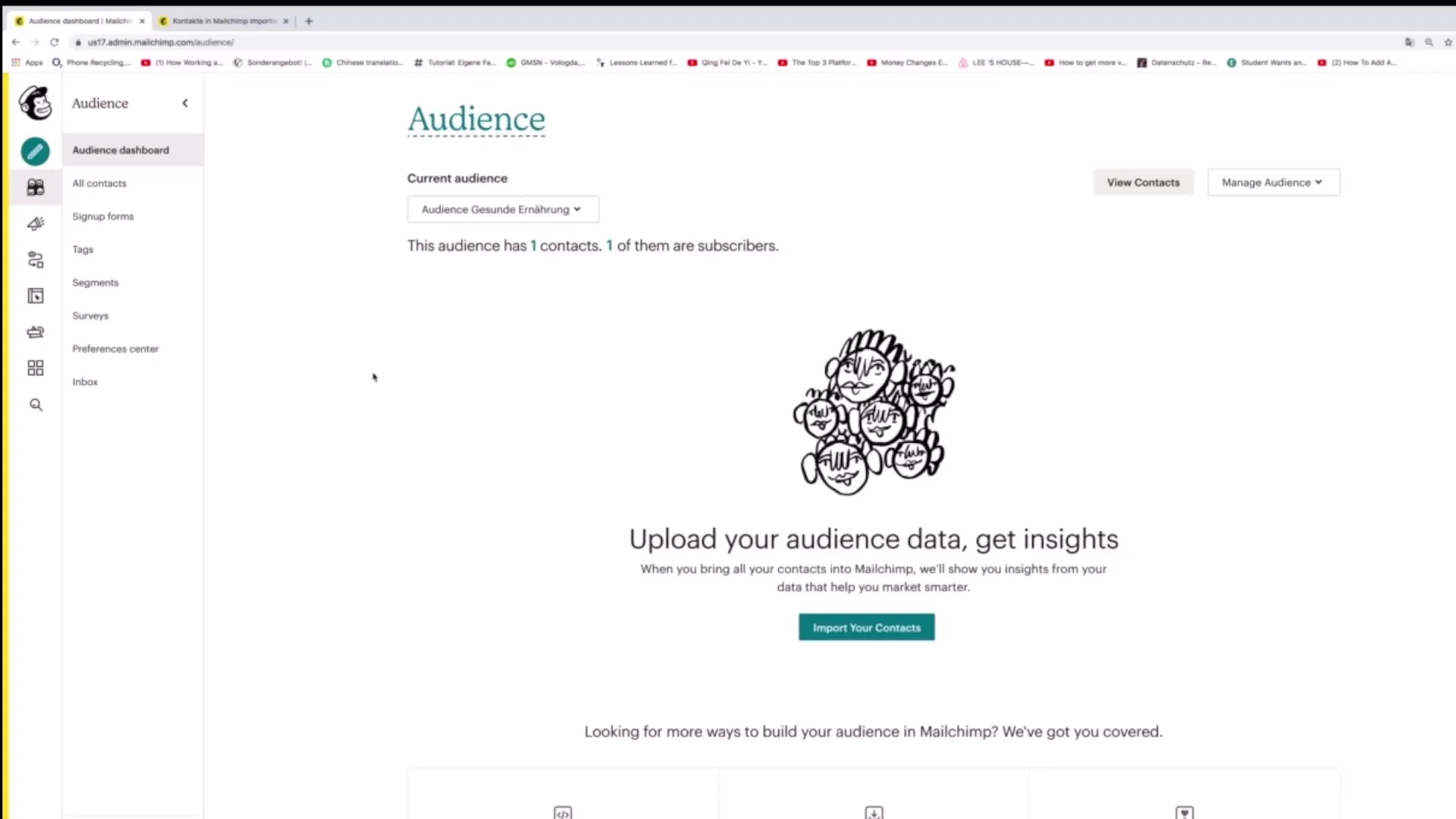
2. Loo uus segment
Uue segmendi loomiseks klõpsa nupule „Loo segment“. See avab vormi, kus saad määrata erinevaid filtreid enda sihtrühma segmenteerimiseks.
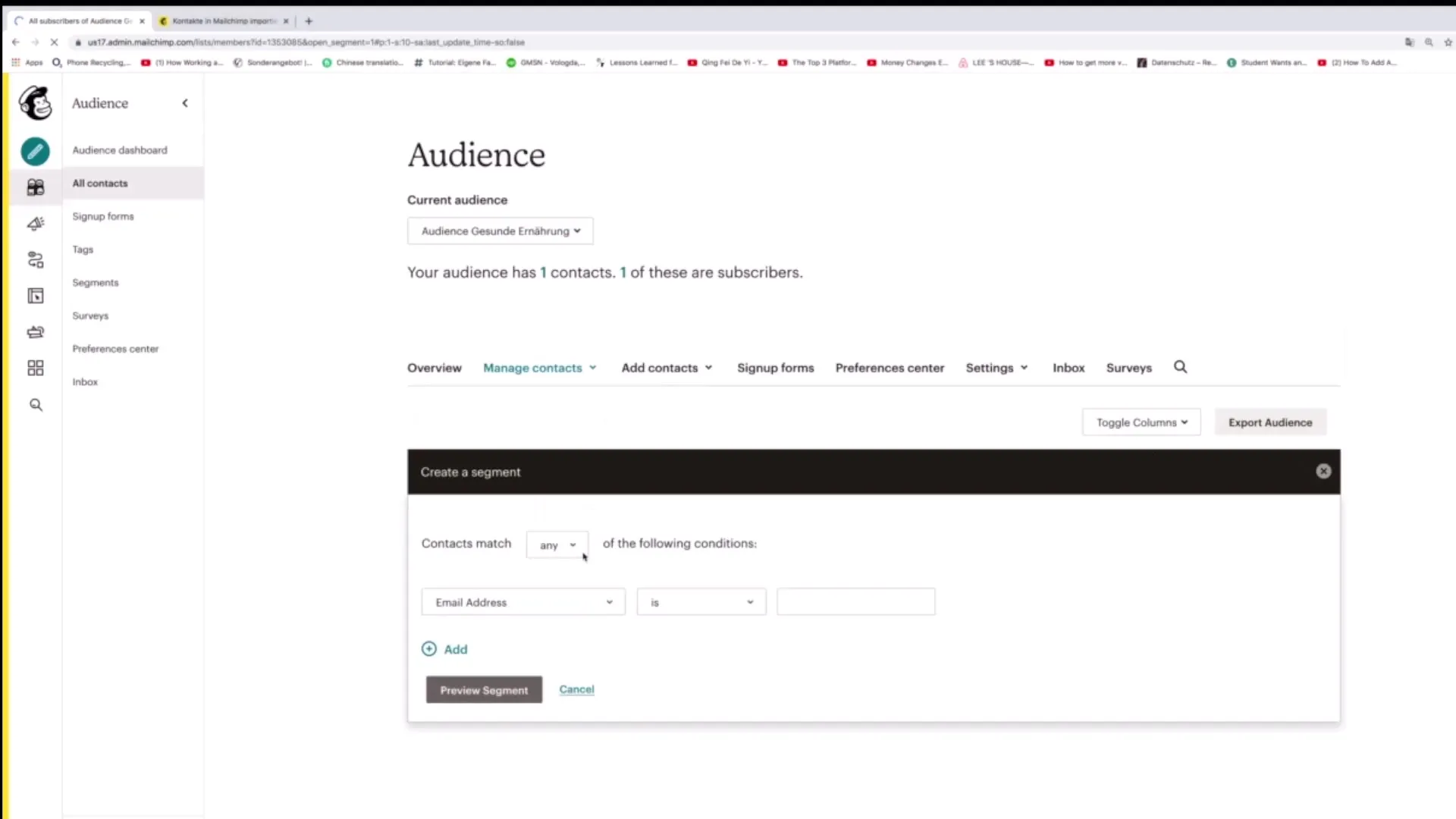
3. Määra tingimused oma segmendile
Nüüd on aeg määrata tingimused oma segmendile. Saad öelda, et kontaktid peavad vastama teatud tingimusele. Näiteks võid määrata, et kontaktid, kellel on teatud e-posti aadress või konkreetne perekonnanimi, peaksid lisatama segmenti.
4. Lisa tingimused
Lisa vastav tingimus oma segmendile. Saad valida erinevaid kriteeriume, nagu e-posti aadress, perekonnanimi, eesnimi ja palju muud. Kliki „Salvesta segment“, et salvestada oma seaded.
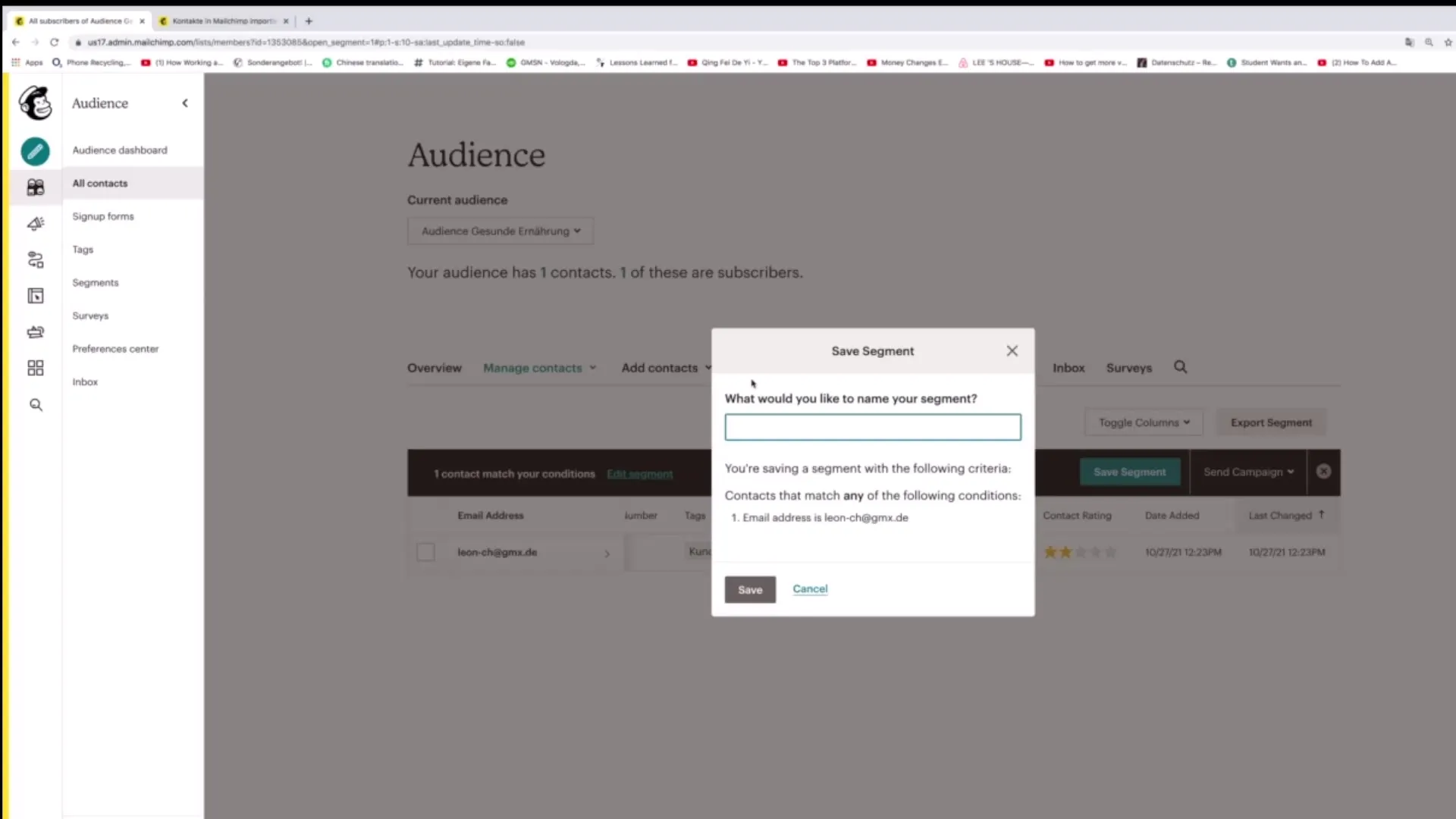
5. Anna oma segmendile nimi
Kui tingimused on määratud, pead oma segmendile nime andma. See aitab sul hiljem segmenti hõlpsalt tuvastada. Näiteks võiksid seda nimetada "Olulised e-posti kontaktid".
6. Kontrolli oma segmenti
Pärast segmendi salvestamist saad klõpsata uuesti "Segmentide" peal, et kontrollida, kas see on õigesti loodud. Kliki segmendi nimele, et saada ülevaade kontaktidest, kes kuuluvad sellesse segmenti.
7. Lisa veel segmente
Saad igal ajal luua lisasegmente. Näiteks võiksid soovida luua segmendi kontaktidele teatud geograafilisest piirkonnast, näiteks „Berliini tellijad“.
8. Loo segmendid mitme tingimusega
Sul on võimalus luua ka keerukamaid segmente mitme tingimusega. Kasutades „match all“ või „match any“, saad lisada mitu nõuet, mida kontakt peab täitma, et kuuluda segmenti.
9. Kasuta asukohainfot segmentide jaoks
Kui sinu sihtrühmal on geograafilisi andmeid, saad neid kasutada segmentide loomiseks. Näiteks saad määrata, et ainult isikud, kes elavad teatud kaugusel teatud kohast, lisatakse segmendisse.
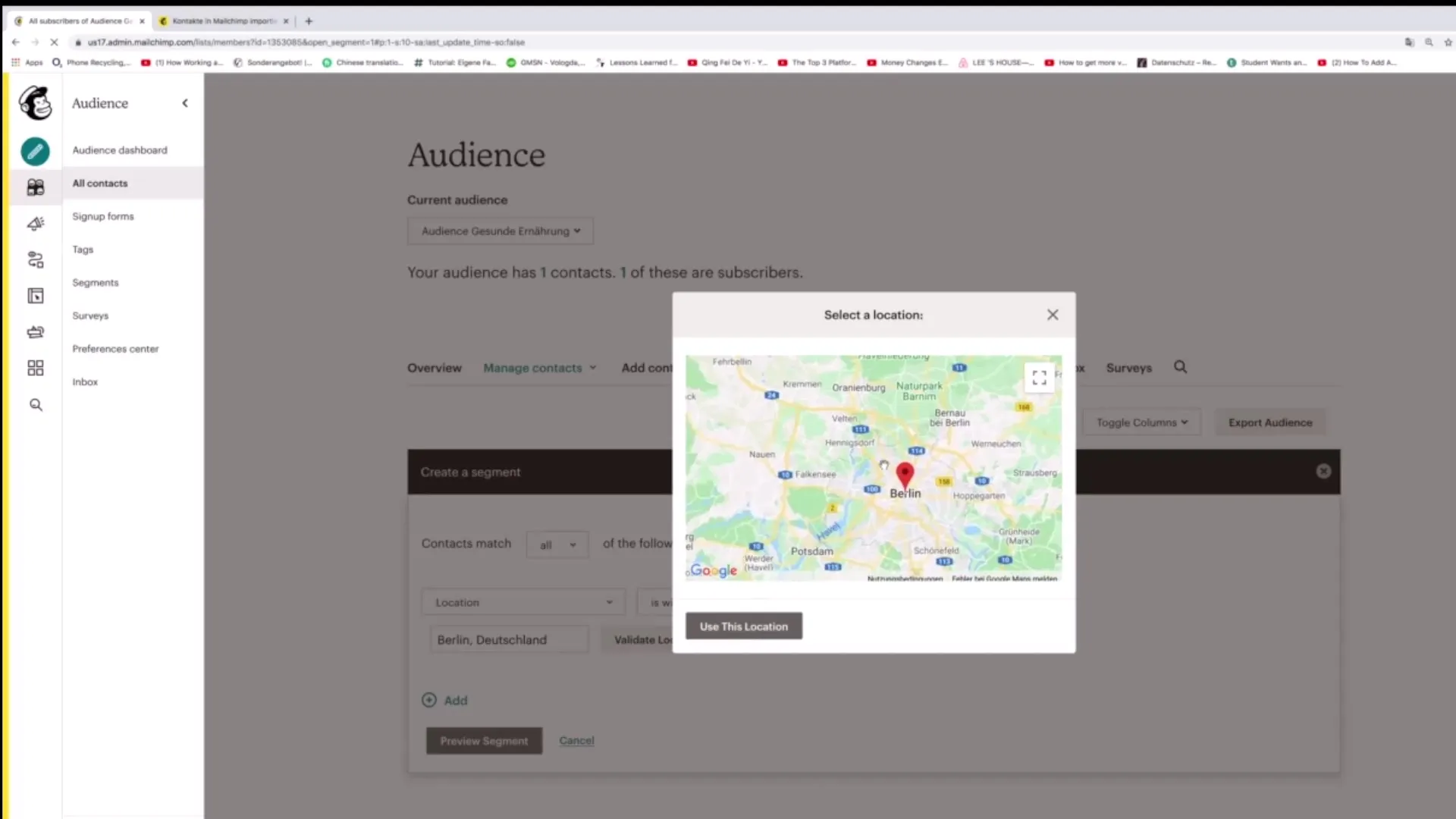
10. Automaatne segmenteerimine uute kontaktide puhul
Mailchimp uuendab segmente automaatselt, kui uusi kontakte sinu sihtrühmale lisatakse. Isikud, kes vastavad segmenti tingimustele, klassifitseeritakse kohe.
11. Halla oma segmente
Saad segmente alati muuta või kustutada. Kliki sellel segmendil, mida soovid muuta, ja vali valik „Edit“, et muuta kriteeriume.
12. Kasuta hinnanguid segmenteerimiseks
Mailchimp võimaldab sul ka kontakte segmenteerida nende „Kontakti hinnangu“ järgi. Näiteks saad lisada segmendisse ainult kontakte, kellel on kolm või enam tähte hinnang.
Kokkuvõte
Gaegmentide loomine Mailchimpis on lihtne, kuid oluline samm sihitud sihtgrupi tähtsuse teadvustamisel. Erinevate kriteeriumide abil saate luua segmente, mis aitavad teil läbi viia tõhusaid turunduskampaaniaid. Oluline on märkida, et segmendid uuendatakse automaatselt ning saate alati teha muudatusi või luua uusi segmente.
Korduma kippuvad küsimused
Kuidas saan luua uue segmendi Mailchimpis?Klõpsake "Segmentide" ja seejärel "Loo segment" ning määrake tingimused.
Kas ma saan ühe segmendi jaoks kasutada rohkem kui ühte tingimust?Jah, saate lisada mitu tingimust, et muuta oma segmendid täpsemaks.
Kuidas ma salvestan segmendi seaded?Kui olete tingimused määranud, klõpsake nuppu "Salvesta segment".
Mis juhtub siis, kui ma lisasin uusi kontakte?Uued kontaktid jagatakse automaatselt segmentidesse, kui nad vastavad kriteeriumidele.
Kas ma saan segmente muuta või kustutada?Jah, saate igal ajal segmente muuta või kustutada, valides segmendi ja vastavad valikud.


